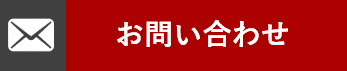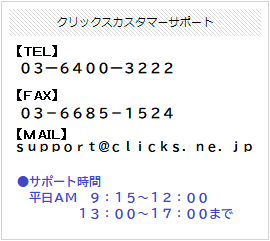| メールが届かない(または「長時間の遅延が発生する」)人が増えているのですが、考えられる原因はありますか |
 | 【ステップ1】 従業員側の設定 従業員に、迷惑メールフィルタ等の設定を行うようご案内を行ってください。 詳しくは、Pay-LookQ&A 『メールが届いていないのはなぜですか』をご参照ください。 https://www.clicks.ne.jp/top/support/User/paylook_qa.php?id=10 『メールを送信しましたが、Gmailで受信の確認ができません』をご参照ください。 https://www.clicks.ne.jp/top/support/User/paylook_qa.php?id=80 【ステップ2】 管理者側の設定 管理者用Pay-Lookの[環境設定]の[基本情報の設定]の・メール送信者の情報欄に 「送信者メールアドレス」を指定しているか確認ください。 送信者メールアドレスにユーザー独自ドメインのメールアドレスを設定している場合、 メールアドレスの「ドメイン」のSPFレコードに Pay-Lookのドメイン、またはIPアドレスの設定を追加してもらう必要があります。 SPFレコードについて不明な場合は、社内のシステム担当者に確認ください。 SPFレコードの設定箇所に登録が必要な場合には、以下の情報を登録してください。 ドメイン : www.pay-look.com IPアドレス: 118.67.70.70/32 ■【補足】 <・メール送信者の情報>の 「送信専用メールアドレスを使用する/任意のメールアドレスを指定する」の プルダウンで、「送信専用メールアドレスを使用する」を設定し、 「送信者メールアドレス」が「sendonly@pay-look.com」と表示される設定 をしていただくと改善する可能性があります。 上記の設定を行うと、従業員に送れるメールの送信先の表示が Pay-Look(sendonly@pay-look.com)からとなります。 (メールアプリケーションで、偽装メールと判断されなくなり 送信に成功する可能性があります。) ※「返信先メールアドレス」に任意のメールアドレスを登録している場合は、SPFレコードの設定が必要に なります。「送信専用メールアドレス」を選択しただけでは改善しませんのでご注意ください。 |
| カテゴリ | 管理者様,操作方法 |
|---|---|
| 参考URL | |
| 更新日付 | 2022-03-17 |